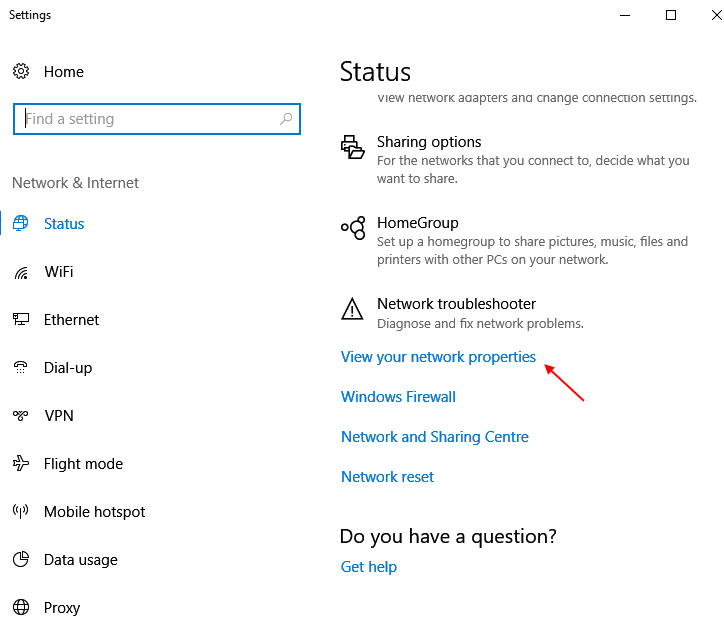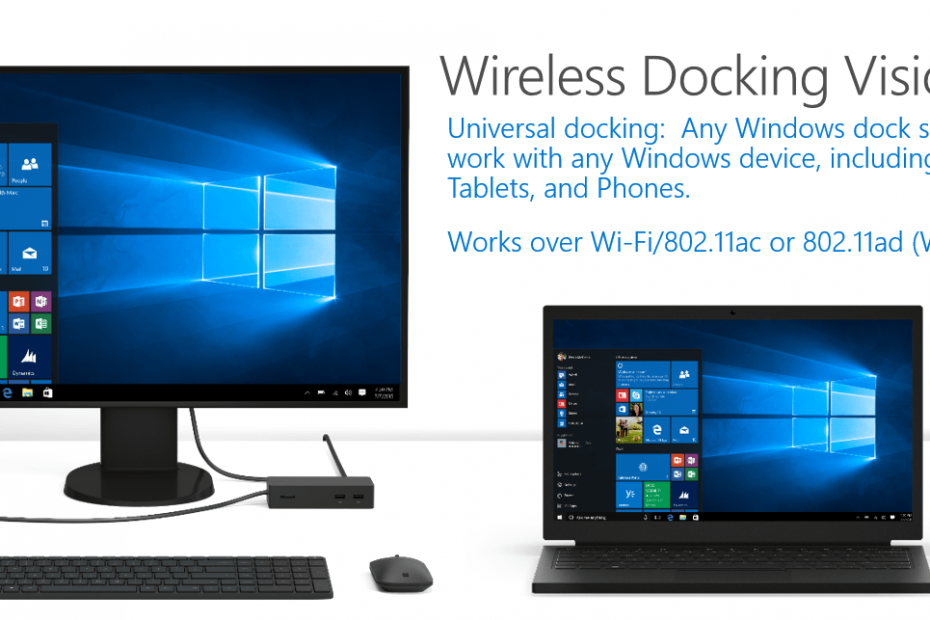ავტორი ნითინდევი
როგორ შევქმნათ ასლი Windows 10-ში ამოღებულ ზოგიერთ თვისებასთან ერთად: - დავუშვათ, თქვენ ახლახანს შექმენით ტექსტური ფაილი ან სხვა ფაილი და გსურთ გაუზიაროთ თქვენს მეგობარს. არსებობს შანსი, რომ იგივე ფაილი შეიძლება სხვას გაუზიაროს თქვენს მეგობარს. ამ შემთხვევაში, თქვენ არ გსურთ გააზიაროთ თქვენი ფაილის ზოგიერთი თვისება, რომ შეინარჩუნოთ ფაილის კონფიდენციალურობა. თვისებები შეიცავს ფაილთან დაკავშირებულ საიდუმლო მონაცემებს. როდესაც ფაილი გადაეგზავნება ვინმეს, ეს თვისებები ასევე გადაეცემა ფაილს. ახლა გსურთ ფაილის გაზიარება ამ თვისებების გარეშე.
Windows 10-მა გაგვაკვირვა თავისი საოცარი მახასიათებლებით. Windows– ს აქვს ამ თვისების ფაილიდან ამოღების ფუნქცია. ნებისმიერი ფაილის მარჯვენა ღილაკის მენიუში არის ვარიანტი, რომელსაც ეწოდება შექმენით ასლი ყველა შესაძლო თვისებით ამოღებული. ეს ფუნქცია საშუალებას გაძლევთ შექმნათ ფაილის ასლი ამოღებული თვისებებით. ამ ასლის გაზიარება ნებისმიერს შეუძლია ისე, რომ ფაილთან დაკავშირებული ნებისმიერი პირადი ინფორმაცია არ გაზიარდეს. თუ თქვენ Windows 10-ის მომხმარებელი ხართ და ანალოგიურ სიტუაციაში ხართ, მაშინ შეგიძლიათ მიჰყვეთ ქვემოთ მოცემულ ნაბიჯებს
წილი თქვენი ფაილები ამოღებულია საიდუმლო ან მნიშვნელოვანი თვისებებით.Იხილეთ ასევე :როგორ მოვძებნოთ სურათის დეტალები (სად არის გადაღებული)
მეთოდი 1
- დაათვალიერეთ ფაილი, რომლის გაზიარება გსურთ და დააწკაპუნეთ მასზე. კონტექსტური მენიუდან დააჭირეთ ღილაკს Თვისებები.

- Დააკლიკეთ დეტალები ჩანართი Თვისებები ფანჯარა.

- ფანჯრის ქვედა ნაწილში შეგიძლიათ ნახოთ ბმული წაშალეთ თვისებები და პირადი ინფორმაცია ლურჯი ფერით. დააჭირეთ ბმულს.

- კიდევ ერთი ფანჯარა წაშალეთ თვისებები გამოჩნდება. შეგიძლიათ ნახოთ ორი რადიო ღილაკი. ერთ-ერთ რადიოს ღილაკს ასახელებენ, როგორც შექმენით ასლი ყველა შესაძლო თვისებით ამოღებული. დააჭირეთ ამ ღილაკს. სტანდარტულად, ეს ღილაკი მონიშნულია. შემდეგ დააჭირეთ ღილაკს კარგი ღილაკი

- ზემოხსენებულმა ნაბიჯებმა შეიძლება არ წაშალოს ფაილთან დაკავშირებული ყველა პირადი მონაცემები. თუ გსურთ კიდევ რამდენიმე თვისების ამოღება, დააჭირეთ მეორე რადიოს ღილაკს, სახელად წაშალეთ შემდეგი თვისებები ფაილიდან. შემდეგ მონიშნეთ პარამეტრები თიკით.

- ახლა თქვენ შეგიძლიათ დააკვირდეთ იმავე დირექტორიაში შექმნილ ახალ ფაილს სახელით - დააკოპირე ფაილის სახელს დაერთო.

- ახლა მარჯვენა ღილაკით დააჭირეთ ახლად შექმნილ ფაილს, დააჭირეთ ღილაკს Თვისებები შემდეგ დააჭირეთ ღილაკს დეტალები ჩანართი თქვენ შეგიძლიათ დააკვირდეთ, რომ ყველა პირადი მონაცემები ამოღებულია ფაილიდან.

მეთოდი 2
- კვლავ დაათვალიერეთ ფაილი და დააჭირეთ მას. Დან მთავარი ლენტი, აირჩიე Თვისებები და დააჭირეთ ღილაკს წაშალეთ თვისებები.

- ეს გახსნის წაშალეთ თვისებები ფანჯარა. მეთოდი 1 მოგცემთ დანარჩენ ნაბიჯებს.
ახლა თქვენ შეგიძლიათ გააზიაროთ ფაილი ამოღებულ ყველა პერსონალურ მონაცემთან. ვიმედოვნებ, რომ ნაბიჯები გარკვევით გააცნობიერე.